当设备出现运行内存(RAM)不足的问题时,可以通过以下方法进行排查和解决,具体操作需根据设备类型(电脑或手机)选择:
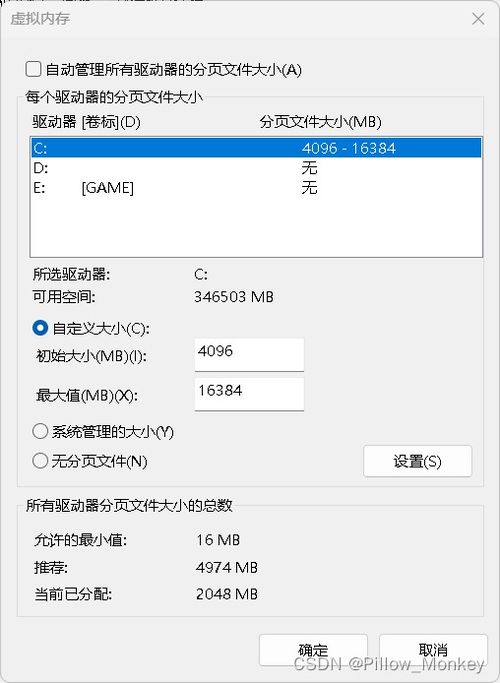
一、通用方法(适用于所有设备)
1. 关闭不必要的程序/应用
手动退出当前不用的程序,尤其是占用内存高的应用(如浏览器多标签页、大型软件等)。
2. 重启设备
重启能强制释放被占用的内存,解决因软件未正确释放内存导致的卡顿。
3. 检查内存占用情况
使用任务管理器(Windows)、活动监视器(macOS)或手机设置中的内存管理工具,找到并结束高内存占用的进程。
4. 更新系统和软件
系统或软件漏洞可能导致内存泄漏,更新到最新版本可能修复问题。
二、电脑端(Windows/macOS)
1. 调整虚拟内存(Windows)
右键「此电脑」→「属性」→「高级系统设置」→「高级」→「性能设置」→「高级」→「更改虚拟内存」,适当增加虚拟内存大小。
2. 禁用开机启动项
Windows:任务管理器 → 启动 → 禁用非必要程序。
macOS:系统设置 → 通用 → 登录项 → 移除不需要的应用。
3. 清理后台服务
在任务管理器或活动监视器中,结束非必要的后台服务(如自动更新程序、冗余工具等)。
4. 增加物理内存
若内存长期不足,建议升级RAM(需确认设备支持扩展)。
三、手机端(Android/iOS)
1. 清理后台应用
关闭不用的后台应用(Android可通过多任务界面划掉应用,iOS上滑关闭)。
2. 清理缓存和垃圾文件
使用系统自带的存储清理工具或第三方安全软件(如手机管家)清理缓存。
3. 卸载不常用应用
部分应用即使未运行也会占用后台内存,卸载后可释放空间。
4. 限制后台进程(Android)
开发者选项中开启「不保留活动」或限制后台进程数量(设置 → 关于手机 → 多次点击版本号激活开发者选项)。
5. 重启或恢复出厂设置
若问题严重,可尝试重启手机或备份数据后恢复出厂设置。
四、长期优化建议
1. 硬件升级
若设备老旧且内存无法扩展,考虑更换更高配置的设备。
2. 使用轻量级软件
选择占用内存更少的替代软件(如用VS Code替代PyCharm,用Edge替代Chrome)。
3. 定期维护
每周清理一次后台程序和缓存文件,保持设备流畅。
五、排查异常情况
如果内存突然占满且找不到原因,可能是病毒或恶意软件导致,建议:
1. 运行杀毒软件全盘扫描。
2. 检查是否有未知进程在后台运行。
通过以上方法,可有效缓解内存不足的问题。如果问题持续存在,可能需要进一步检查硬件或系统故障。


